BUSCARV Entre Hojas o Libros de Cálculo – Excel y Google Sheets
Descargar el Libro de Ejemplo
Este tutorial demostrará cómo realizar un BUSCARV desde otra hoja de trabajo u hoja de cálculo en Excel y Google Sheets. Si su versión de Excel soporta BUSCARX, le recomendamos que utilice BUSCARX en su lugar.
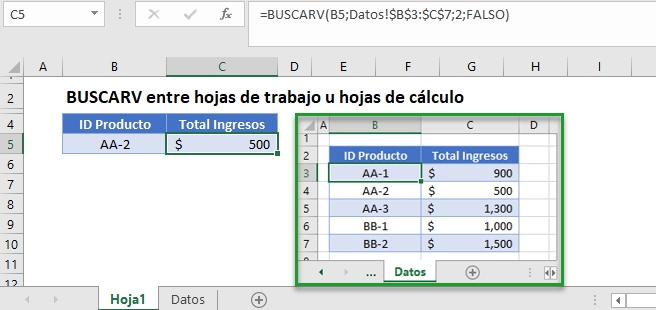
BUSCARV desde otra hoja de cálculo
Para hacer referencia a un rango de una hoja diferente, haga clic en el nombre de la pestaña en la parte inferior de Excel y seleccione su rango. Excel añadirá automáticamente la referencia de celda apropiada:
=BUSCARV(B3;Datos!$B$3:$C$7;2;FALSO)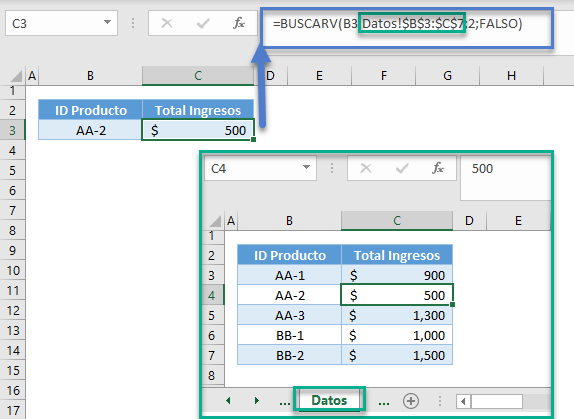
Si quieres, puedes escribir manualmente la referencia de la celda. Observa cómo se muestra arriba. Sin embargo, este formato de referencia no funcionará si hay espacios o caracteres especiales. Si hay espacios o caracteres especiales, la referencia de la celda se verá así (observe los apóstrofes):
=BUSCARV(B3;'Datos - 2'!B3:C7;2;FALSO)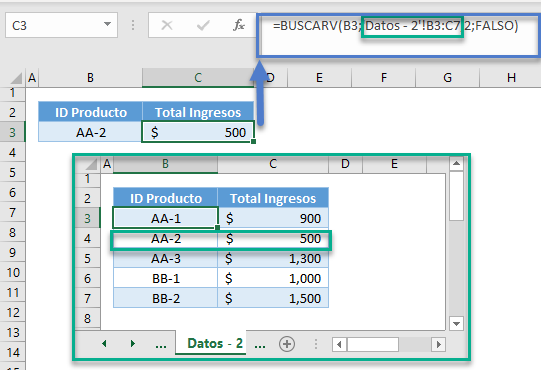
BUSCARV desde otra hoja – Hojas de cálculo de Google
Las mismas reglas se aplican también a las hojas de cálculo de Google:
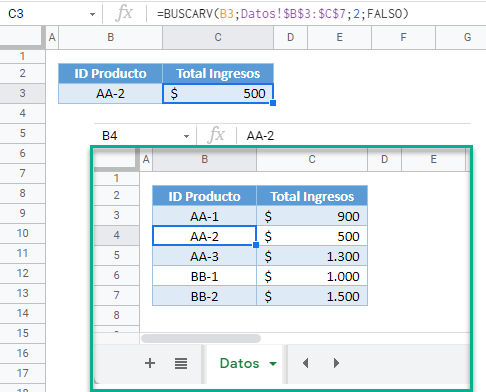
BUSCARV desde otro libro de trabajo
Si el conjunto de datos se almacena en una hoja de otro libro de trabajo, también debemos añadir la referencia del libro de trabajo.
=BUSCARX(B3;
[Libro2.xlsx]Datos!$B$3:$B$7;
[Libro2.xlsx]Datos!$C$3:$C$7)
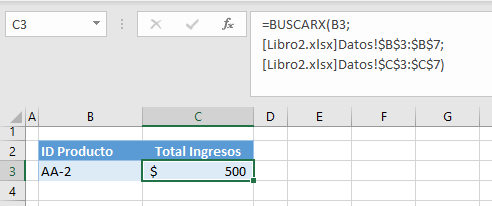
Si el libro de trabajo está abierto, sólo se mostrará el nombre del libro de trabajo. Si el libro de trabajo está cerrado, se mostrará la ruta completa:
=BUSCARX(B3;
'C:\AUTOMATE EXCEL\[Libro2.xlsx]Datos'!$B$3:$B$7;
'C:\AUTOMATE EXCEL\[Libro2.xlsx]Datos'!$C$3:$C$7)
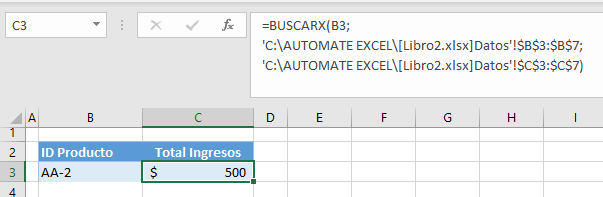
BUSCARV desde otra hoja de Google
En Google Sheets, podemos anidar la función IMPORTRANGE en VLOOKUP para importar el conjunto de datos de otras hojas de cálculo de Google.
=BUSCARV(B3;importrange("https://docs.google.com/spreadsheets/d/1BHNsj2qGnTrW4audxS5OXTbEobeJSTOBHCVUY2v4K5s/edit#gid=449669412";"Datos - 2!B3:C7");2;FALSO)
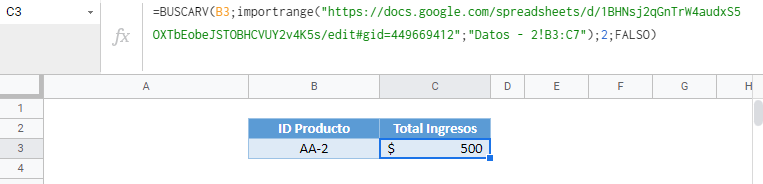
Nota: La función IMPORTRANGE tiene dos argumentos, que se introducen como textos. El 1er argumento es la URL de la hoja de cálculo, y el 2do es la referencia. La referencia puede ser tanto la hoja como el rango o sólo el rango. Si sólo es el rango, utilizará la primera hoja como referencia de la hoja por defecto. El IMPORTRANGE requiere permiso para extraer datos. Una vez concedido el acceso, no volverá a pedir permiso.


